手机与电脑间文件传输详解,无线与数据线连接全攻略
摘要:
本文将详细介绍手机与电脑之间传输文件的方法,包括无线连接和数据线连接两种方式,通过无线连接,可以利用蓝牙、Wi-Fi直连或第三方应用实现文件传输;通过数据线连接,则通过USB数据线将手机与电脑相连进行文件传输,本文旨在为读者提供便捷、高效的手机与电脑文件传输解决方案。
本文将详细介绍手机与电脑之间传输文件的方法,包括无线连接和数据线连接两种方式,通过无线连接,可以利用蓝牙、Wi-Fi直连或第三方应用实现文件传输;通过数据线连接,则通过USB数据线将手机与电脑相连进行文件传输,本文旨在为读者提供便捷、高效的手机与电脑文件传输解决方案。
随着科技的飞速发展,手机和电脑已经成为我们日常生活和工作中不可或缺的工具,在日常使用中,我们经常需要在手机和电脑之间传输文件,如文档、图片和视频等,本文将详细介绍手机与电脑连接的两种方式:无线连接和数据线连接,以帮助大家轻松实现文件的传输。
无线连接传输文件
使用蓝牙传输
蓝牙作为一种无线通信技术,广泛应用于手机与电脑之间,以下是使用蓝牙传输文件的基本步骤:
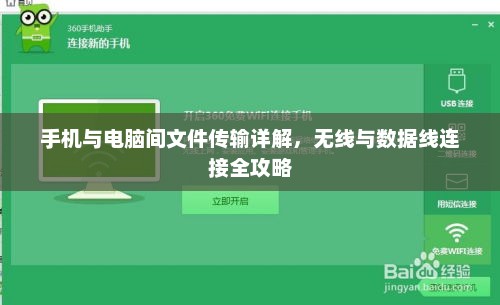
- 在电脑端打开蓝牙设置,确保蓝牙处于可被发现状态。
- 在手机端打开蓝牙,并搜索附近的可配对设备。
- 在电脑蓝牙列表中,选择手机进行配对。
- 配对成功后,可以直接在电脑中选取要传输的文件,通过蓝牙发送至手机。
使用WiFi直连传输
WiFi直连是一种无需路由器的文件传输方式,只需手机和电脑连接同一WiFi网络即可,常见的软件有“ES文件浏览器”、“QQ文件传输”等,以QQ文件传输为例:
- 在手机和电脑上同时登录QQ。
- 在手机QQ中,选择“我的文件”,然后点击“面对面快传”。
- 选择“发送”功能,选择要传输的文件。
- 在电脑端,同样进入面对面快传功能,选择“接收”即可。
数据线连接传输文件
使用随机附送的数据线
购买手机时,大部分厂商都会随机附送一根数据线,使用这根数据线连接手机和电脑,可以实现文件的传输,基本步骤如下:
- 将数据线的一端插入手机的USB接口。
- 将另一端插入电脑的USB接口。
- 在手机提示中选择“文件传输”模式。
- 在电脑中打开“此电脑”,找到手机盘符,即可进行文件的传输。
使用第三方数据线
除了随机附送的数据线,市面上还有许多第三方数据线可供选择,使用第三方数据线进行文件传输的步骤与随机附送的数据线类似,但请注意选择质量好的数据线,以确保文件传输的速度和稳定性。
注意事项
- 安全性问题:在进行文件传输时,请注意保护个人隐私和文件安全,避免将重要文件发送给陌生人或在不安全的网络环境下进行传输。
- 兼容性:不同的手机品牌和操作系统可能会影响文件传输的兼容性,在使用不同的方法时,请确保软件和硬件的兼容性。
- 电量与稳定性:使用无线传输时,请确保手机和电脑的电量充足,以保证传输过程的稳定性。
- 传输速度:相比无线传输,数据线传输通常具有更快的速度,请根据实际需求选择合适的传输方式。
- 驱动程序:部分手机在连接电脑时可能需要安装相应的驱动程序,请按照提示进行安装。
希望通过本文的介绍,能够帮助大家更好地实现手机与电脑之间的文件传输,在实际使用中请根据实际情况选择合适的传输方式,并注意安全性、兼容性等问题。























